Travailler ses catégories avec Store Commander
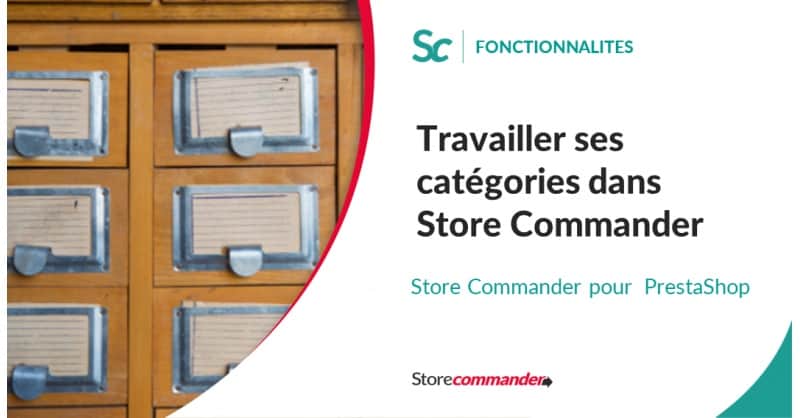
Les utilisateurs de Store Commander le savent très certainement, notre module vous permet de traiter vos catégories de manière plus simple et plus rapide que dans le back-office PrestaShop.
Les différentes actions que vous serez amenés à réaliser sur les catégories de votre site ont été optimisées dans Store Commander pour faciliter votre quotidien de e-marchand.
Faisons un petit tour d’horizon des fonctionnalités et bonnes pratiques autour des catégories de votre boutique dans Sc.
L'arborescence des catégories de Store Commander
Avec l'arborescence des catégories de Store Commander, vous pouvez visuellement accéder à toutes les catégories et sous-catégories de votre catalogue.
Grâce à cet arbre des catégories vous pouvez aisément :
- Créer vos catégories directement dans l'interface de Store Commander avec l'icône
 .
. - Réorganiser vos produits dans vos catégories et sous-catégories en utilisant l'option glisser/déposer
- Afficher tous les produits appartenant à une catégorie sélectionnée ainsi que ceux qui existent dans ses sous-catégories en activant cette icône
 .
. - Décider d'afficher uniquement les produits qui se trouvent dans leurs catégories par défaut en utilisant l'icône
 de la barre d'outils (pour connaître ce qui est vu par Google pour l'Optimisation des moteurs de recherche par exemple).
de la barre d'outils (pour connaître ce qui est vu par Google pour l'Optimisation des moteurs de recherche par exemple). - Organiser votre travail interne efficacement en créant des catégories cachées (invisibles pour les visiteurs de votre site).
Quelques vidéos pour explorer le sujet des catégories
- Trier alphabétiquement vos catégories
Vous pouvez trier vos catégories alphabétiquement dans l’arborescence.
Vous avez le choix d’appliquer ce tri uniquement dans votre Sc (click droit – « Trier »). Ce tri alphabétique sera uniquement visible dans votre interface Store Commander et non-appliqué au front-office.
Il est aussi possible d’appliquer cet ordre des catégories au back-office et au front-office de votre boutique. Il sera ainsi visible dans votre interface et pour les visiteurs de votre boutique (click droit – « Trier et sauvegarder »).
- Associer des produits aux catégories
Avec un simple glisser/déposer ou bien en utilisant la grille des catégories (dans la colonne des propriétés), ajoutez ou bien déplacez un ou des produit(s) à une ou plusieurs catégorie(s) très rapidement.
- Associer différents éléments aux catégories
Gérez les propriétés de vos catégories dans votre interface Store Commander.
Dans le menu « Catalogue » -> « Catégories » -> « Gestion des catégories », vous trouverez l’arborescence de vos catégories avec toutes les propriétés associées à celles-ci :
- Nom et description
- Groupes clients
- Image (principale et miniature)
- SEO
Vous gagnerez un temps significatif lors de l’édition et la saisie des différentes propriétés de vos catégories en masse, par langue et/ou par groupes de catégories.
Plus d'astuces et tutos
- Supprimer les catégories vides
- Gérer les catégories en mode multiboutiques
Pour en savoir plus sur les catégories et pour obtenir des précisions techniques (import, export, multiboutiques, etc), on file sur notre base de connaissances ici.
Catégories
- Tous les articles
- Webinaires
- Events
- Corporate
- Fonctionnalités
- Astuces
- E-Commerce
- Sécurité
- Témoignages
- B2B Prestataire Web - Agence Com et Marketing
- B2B Services/produits aux entreprises (B2B)
- Alimentation - Boissons
- Automobile - Moto - Cycle
- Biens culturels - Edition - Photo - Vidéo
- Bijoux & Accessoires
- Bricolage - Jardinage - Animalerie
- Cadeaux et Fêtes
- Cosmétique - Hygiène - Parfumerie
- Décoration - Design
- Equipement de maison - Meubles - Literie
- Informatique - Electronique - Téléphonie
- Jeux - Jouets - Loisirs
- Mode - Chaussures - Habillement
- Santé - Pharmacie
- Sports